Kaip pakeisti numatytąjį „Chrome“ atsisiuntimo aplanką

Čia galite rasti numatytąjį „Chrome“ atsisiuntimo aplanką „Windows 7“:
% UserProfile% parsisiuntimai
Jei tas aplankas neveikia arba norėtumėte pasirinkti, kur atsisiųsti kiekvieną failą, galime tai išspręsti „Chrome“ nustatymuose.
Kaip pakeisti numatytąjį „Chrome“ atsisiuntimo aplanką
1. „Google Chrome“ Spustelėkite į Veržliaraktis (Įrankiai) piktogramą lango viršuje, dešinėje. Iš pasirodžiusio meniu Pasirinkti Galimybės.
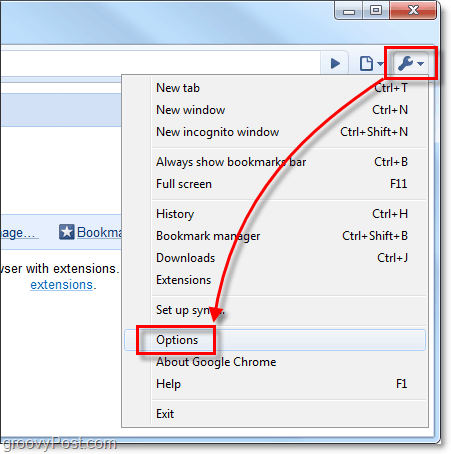
2. „Google Chrome“ parinkčių lange Spustelėkite į Po gaubtu skirtukas. Čia turite du pasirinkimus.
- A variantas: Spustelėkite Naršykite ir pasirinkite aplanko vietą, kurioje visi atsisiuntimai bus automatiškai išsaugomi.
- B variantas: Patikrinti į Prieš atsisiųsdami paklauskite, kur išsaugoti kiekvieną failą dėžė. Jei įgalinsite šią funkciją, „Chrome“ atidarys raginimą kiekvienam jūsų inicijuotam atsisiuntimui ir konkrečiai paklaus, kur jį išsaugoti.
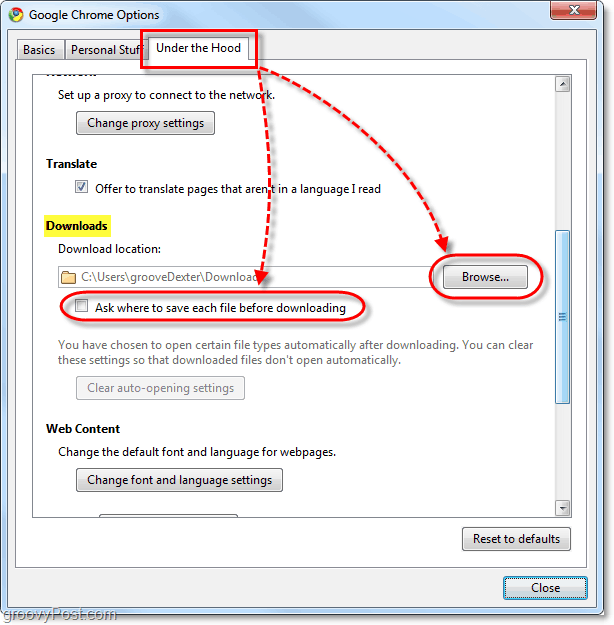
Nepriklausomai nuo to, kurį variantą pasirinksite, „Chrome“vis tiek rodys atsisiuntimus naršyklės apatinėje juostoje. Iš šios apatinės juostos galite greitai atidaryti patį atsisiuntimą arba tiesiog aplanką, kuriame jį atsisiuntėte.

Be to, atsisiuntimų istorija bus vienoda, neatsižvelgiant į pasirinktą variantą. Galite atsisiųsti atsisiųstą istoriją apsilankę chrome: // parsisiuntimai /.
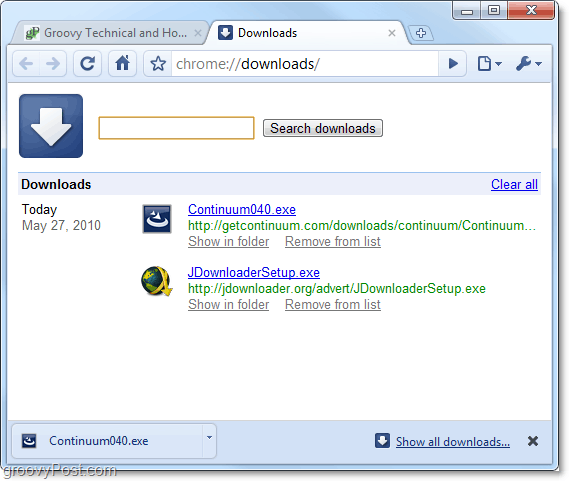









![Pakeisti numatytąjį „Firefox“ atsisiuntimo aplanką [kaip]](/images/firefox/change-firefox-default-download-folder-how-to.png)
Palikite komentarą